引言
仓颉编程语言是一款面向全场景智能的新一代编程语言,主打原生智能化、天生全场景、高性能、强安全。它广泛应用于鸿蒙原生应用及服务应用等场景,为开发者带来优秀的编程体验。全场景意味着无论是开发 Windows、Linux 的本地应用,Web 服务后台,还是移动端 HarmonyOS,都可以使用仓颉语言。本文将重点介绍如何在 Windows 下搭建仓颉开发环境并编写第一个"Hello, World!"程序。
环境搭建
首先,我们需要下载并安装仓颉语言的开发工具链。以下步骤将引导你完成在 Windows 平台上的安装过程。
下载安装包
访问 仓颉语言官方网站,下载适用于 Windows 平台的安装包。你有两种选择:
cangjie-sdk-windows-x64-x.y.z.exe:可执行文件格式,直接运行安装。cangjie-sdk-windows-x64-x.y.z.zip:压缩文件格式,解压后需手动配置。
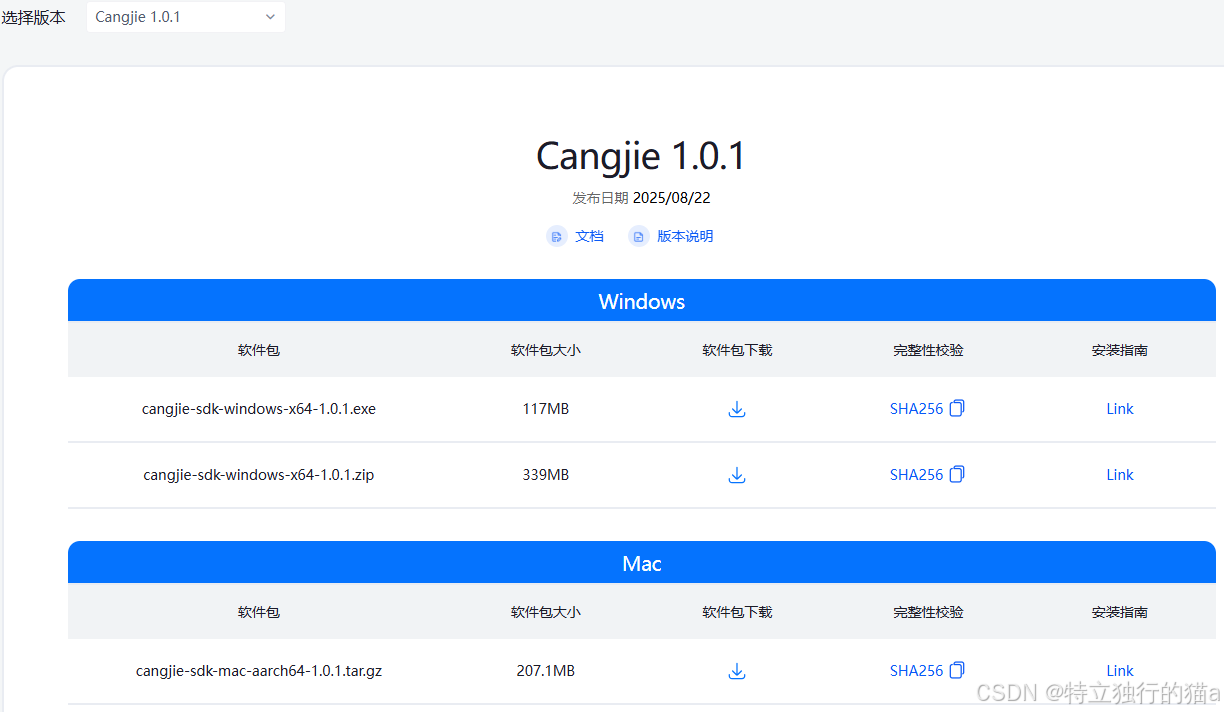
安装指导
选择并下载安装包后,根据安装包格式进行操作:
- exe 格式:直接运行文件,按照安装向导操作即可完成安装。
- zip 格式 :解压文件到指定目录,解压后会得到一个
cangjie文件夹,其中包含编译器和其他开发工具。
配置环境变量
为了确保仓颉工具链在新的命令行窗口中也能使用,需要配置环境变量。以下是具体步骤:
- 在 Windows 搜索框中输入"查看高级系统设置"并打开。
- 单击"环境变量"按钮。
- 在"用户变量"或"系统变量"区域中,新建一个名为
CANGJIE_HOME的变量,变量值为cangjie文件夹的绝对路径。 - 在 Path 变量中,添加以下路径:
%CANGJIE_HOME%\bin%CANGJIE_HOME%\tools\bin%CANGJIE_HOME%\tools\lib%CANGJIE_HOME%\runtime\lib\windows_x86_64_llvm
完成以上操作后,仓颉工具链即可在新的命令行窗口中正常使用。
编写第一个仓颉程序
现在我们来编写并运行第一个 Windows 下的仓颉程序。
创建文件
创建一个名为 hello.cj 的文件,输入以下代码:
cj
// hello.cj
main() {
println("你好,仓颉")
}编译与运行
打开命令行窗口,导航到 hello.cj 所在目录并执行以下命令:
bash
cjc hello.cj -o hello.exe该命令会编译 hello.cj 文件,并生成一个名为 hello.exe 的可执行文件。接下来,运行生成的 hello.exe,你应该会在命令行窗口中看到输出:
你好,仓颉使用 VSCode 插件进行开发
VSCode 是一款流行的代码编辑器,拥有强大的插件生态系统。仓颉语言也为 VSCode 提供了专门的插件,支持代码高亮、语法检查、调试等功能。
安装 VSCode
首先,访问 VSCode 官网 下载适合你系统的安装包,并按照安装向导完成安装。推荐使用 1.67 或更高版本。
安装仓颉插件
启动 VSCode 后,点击左侧边栏的扩展图标进入扩展市场(或按 Ctrl+Shift+X)。搜索 Cangjie,找到仓颉插件后点击 Install 按钮进行安装。
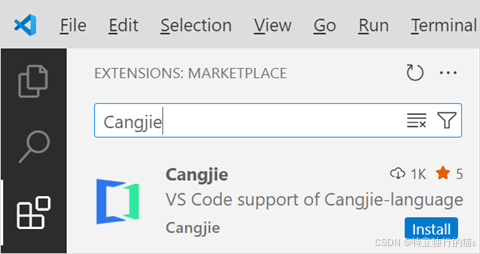
配置仓颉 SDK
安装完插件后,需要配置 SDK 的路径。具体步骤如下:
- 单击左下角齿轮图标,选择设置选项。
- 在搜索栏输入
Cangjie,选择Cangjie Language Support选项。 - 找到
Cangjie Sdk: Option选项,选择后端类型为CJNative(默认选项)。 - 找到
Cangjie Sdk Path: CJNative Backend选项,输入 CJNative 后端 SDK 文件夹的绝对路径。 - 重启 VSCode 使配置生效。

通过快捷键 Ctrl+Shift+P 调出命令面板,选择 cangjie: Create Cangjie Project View 命令,如果弹出创建仓颉项目的界面,说明 SDK 安装成功。
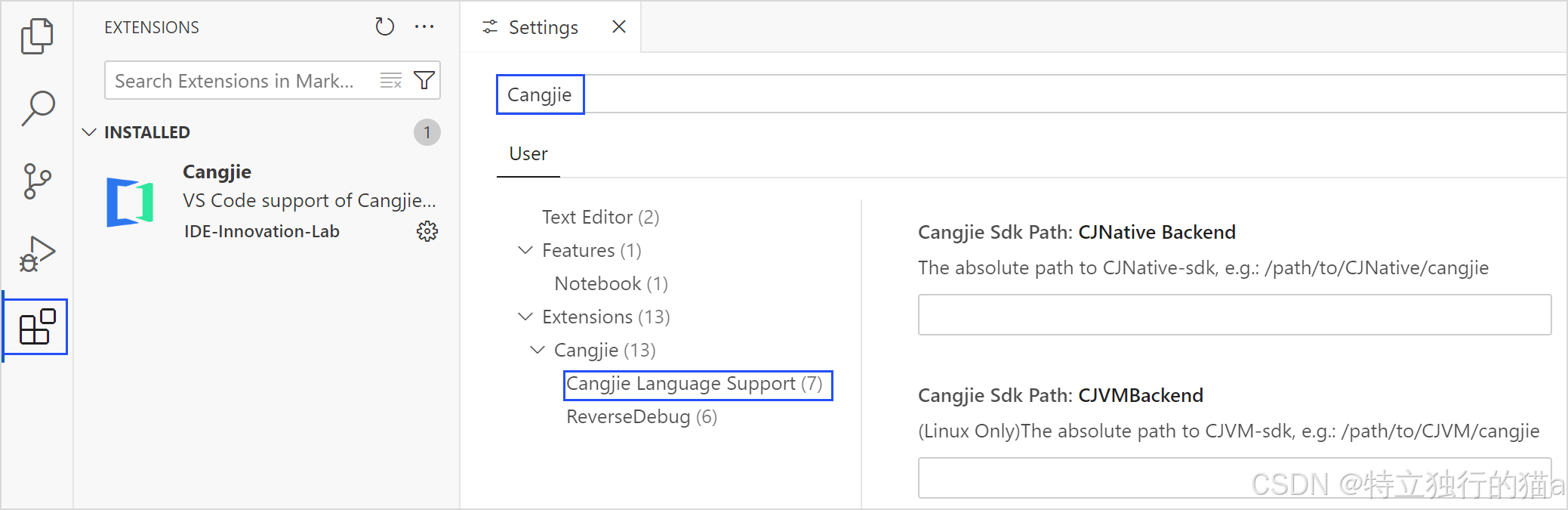

安装验证
通过快捷键 Ctrl + Shift + P(macOS 系统的快捷键为 Command + Shift + P) 调出 VSCode 的命令面板,选择 cangjie: Create Cangjie Project View 命令。

第一个helloworld程序
cpp
package testcj
main(): Int64 {
println("hello world")
return 0
}
运行
bash
cjpm run关于CJPM
CJPM(Cangjie Package Manager) 是仓颉编程语言的官方包管理工具,主要用于管理仓颉项目的模块、依赖和构建流程。以下是它的核心功能和用途:
1. CJPM 是什么?
- 定位 :仓颉语言的集成化工具链核心组件,类似其他语言的包管理器(如
npm、cargo)。 - 作用 :统一管理项目的依赖、编译、测试、发布等全生命周期流程。
2. 核心功能
(1)依赖管理
-
自动解析和下载依赖(支持本地路径、Git 仓库、中心仓)。
-
解决多版本冲突(无需手动处理版本兼容性问题)。
-
示例
cjpm.toml配置:toml[dependencies] lib1 = { git = "https://github.com/org/lib1", branch = "dev" } lib2 = { path = "./local-lib" }
(2)项目构建
-
一键编译项目(支持增量编译、交叉编译、并行编译):
bashcjpm build # 普通编译 cjpm build -V # 打印详细编译过程
(3)测试与运行
-
运行单元测试:
bashcjpm test # 执行所有测试 cjpm test src/pkg1 # 测试指定模块 -
直接运行项目:
bashcjpm run # 编译后立即运行
(4)工作区支持
-
管理多模块项目(类似 Rust 的
workspace):toml[workspace] members = ["module1", "module2"]
(5)发布与安装
-
发布模块到中心仓:
bashcjpm publish -
安装全局工具:
bashcjpm install <tool-name>
3. 典型使用场景
-
初始化新项目 :
bashcjpm init my-project # 生成项目结构和 cjpm.toml -
添加依赖后构建 :
bashcjpm update # 更新依赖 cjpm build # 重新构建 -
跨平台开发 :
bashcjpm build --target x86_64-unknown-linux-gnu # 交叉编译
4. 优势
- 自动化:依赖下载、版本控制、编译流程全自动处理。
- 灵活性 :支持自定义构建脚本(通过
build.cj文件)。 - 生态集成 :与仓颉编译器(
cjc)和运行时(cjvm)深度协作。
5. 参考命令列表
| 命令 | 作用 |
|---|---|
cjpm init |
初始化项目 |
cjpm build |
编译项目 |
cjpm test |
运行测试 |
cjpm run |
编译并运行 |
cjpm publish |
发布模块 |
cjpm install |
安装二进制工具 |
总结
CJPM 是仓颉开发中不可或缺的工具 ,简化了从依赖管理到构建发布的全部流程,显著提升开发效率。对于任何仓颉项目,cjpm.toml 是其核心配置文件,而 CJPM 命令是日常操作的入口。
参考文档:
- 仓颉官方手册中的 CJPM 使用指南。
结语
通过本文的讲述,你应该已经成功在 Windows 平台上搭建了仓颉语言开发环境,并能编写、编译并运行简单的仓颉程序。对于更复杂的应用程序开发,你还可以参考仓颉语言的官方文档,进一步学习和掌握更多高级特性。仓颉语言的全场景特性使其在各种开发环境中都能发挥出色的作用,无论是桌面应用、Web 服务还是移动应用,都可以选择仓颉语言进行开发。希望本文对你有所帮助,欢迎在评论区分享你的学习经验。
其他资源
鸿蒙下的仓颉语言开发:https://developer.huawei.com/consumer/cn/doc/cangjie-guides-V5/cj-start-overview-V5